Wallabag adalah aplikasi self-hostable gratis untuk menyimpan halaman web. Ini adalah alternatif open source untuk Pocket , memungkinkan Anda mengelola daftar artikel yang Anda temukan di Internet untuk dibaca nanti. Tutorial ini akan menunjukkan cara menginstal Wallabag di Arch Linux VPS dengan LEMP stack (Nginx, MariaDB, PHP).
Diasumsikan bahwa Anda telah menginstal Arch Linux pada VPS dan tumpukan LEMP diinstal pada Arch VPS Anda. Lihat dua tutorial berikut jika Anda belum melakukannya.
- Cara menginstal Arch Linux secara manual di KVM VPS melalui VNC
- Cara Memasang LEMP stack di Arch Linux
Sekarang lanjutkan ke instalasi.
Langkah 1:Buat Database dan Pengguna untuk Wallabag
Pertama, ssh ke VPS Arch Linux Anda.
Wallabag membutuhkan database untuk menyimpan halaman web Anda dan kita akan menggunakan database MariaDB dalam tutorial ini. Jalankan perintah berikut untuk masuk ke shell MariaDB sebagai root.
mysql -u root -p
Kemudian buat database baru untuk Wallabag menggunakan perintah berikut. Tutorial ini beri nama wallabag , Anda dapat menggunakan nama apa pun yang Anda suka untuk database.
create database wallabag;
Selanjutnya, buat pengguna database baru di localhost menggunakan perintah berikut. Sekali lagi, tutorial ini beri nama wallabaguser , Anda dapat menggunakan nama apa pun yang Anda suka.
create user [email protected];
Tetapkan kata sandi untuk pengguna. Ganti kata sandi Anda dengan kata sandi pilihan Anda.
set password for [email protected]= password("your-password"); Kemudian berikan semua izin database baru kepada pengguna baru agar nantinya Wallabag dapat menulis ke database.
grant all privileges on wallabag.* to [email protected] identified by 'your-password';
Bersihkan tabel hak istimewa agar perubahan diterapkan.
flush privileges;
Keluar dari Shell MariaDB:
exit;
Halaman web Anda akan disimpan di wallabag_entry tabel setelah Anda selesai menginstal wallabag di akhir tutorial ini.
Langkah 2:Instal Wallabag di Arch Linux
Kami akan menggunakan alat git untuk mengkloning repositori Wallabag dari Github dan kemudian menginstal Wallabag dengan Composer, yang merupakan manajer ketergantungan untuk PHP. Jadi instal git di Arch Linux dengan perintah di bawah ini:
sudo pacman -S git
Kemudian kloning repositori Wallabag dan ubah direktori kerja Anda menjadi repositori.
git clone https://github.com/wallabag/wallabag.git cd wallabag
Versi terbaru Wallabag (2.1.2) dirilis pada 17 Oktober 2016. Beralih ke versi 2.1.2 dengan git checkout perintah.
git checkout 2.1.2
Sebelum kita menginstal Wallabag dengan Composer, kita perlu mengedit php.ini file untuk mengaktifkan beberapa ekstensi PHP.
sudo nano /etc/php/php.ini
Temukan baris berikut dan hapus titik koma untuk mengaktifkan ekstensi ini.
;extension=bcmath.so ;extension=curl.so ;extension=gd.so ;extension=iconv.so ;extension=mysqli.so ;extension=pdo_mysql.so ;extension=zip.so
Simpan dan tutup file. Kemudian muat ulang layanan php-fpm agar perubahan diterapkan.
sudo systemctl reload php-fpm
Selanjutnya, instal komposer.
sudo pacman -S composer
Sekarang atur variabel Symfony dan instal Wallabag menggunakan perintah berikut. SYMFONY_ENV=prod memberitahu symfony bahwa kita sedang menginstal Wallabag di lingkungan produksi. --no-dev flag memastikan bahwa tidak ada paket pengembangan yang diinstal di lingkungan produksi.
SYMFONY_ENV=prod composer install --no-dev -o --prefer-dist
Selama proses instalasi, komposer akan mengunduh dan menginstal semua dependensi yang diperlukan.
Setelah itu, Anda akan diminta untuk memberikan parameter yang hilang sehingga app/config/parameters.yml file dapat dibuat. Komposer sudah memberikan beberapa nilai default tetapi tidak dapat digunakan untuk layanan produksi Wallabag.
Untuk mempermudah, mari kita bagi pertanyaan menjadi dua bagian. Bagian pertama adalah tentang parameter database. Berikut adalah pertanyaan dan parameter yang disediakan tutorial ini.
Creating the "app/config/parameters.yml" file
Some parameters are missing. Please provide them.
database_driver (pdo_sqlite): pdo_mysql
database_host (127.0.0.1): 127.0.0.1
database_port (null): 3306
database_name (symfony): wallabag
database_user (root): wallabaguser
database_password (null): your-password
database_path ('%kernel.root_dir%/../data/db/wallabag.sqlite'): /var/lib/mysql/wallabag
database_table_prefix (wallabag_): wallabag_
database_socket(null): Press Enter
Pertanyaan pertama ini adalah driver database apa, yaitu database apa yang ingin Anda gunakan untuk Wallabag. Driver defaultnya adalahpdo_sqlite yang berarti database SQLite akan digunakan untuk menyimpan halaman web. Artikel ini akan menggunakan MariaDB/MySQL karena cepat dan merupakan sistem manajemen basis data relasi sumber terbuka yang paling populer. Kami telah mengaktifkan pdo_mysql driver di awal artikel ini. Jadi masukkan pdo_mysql sebagai jawaban untuk pertanyaan pertama.
Pertanyaan lainnya mudah dijawab. Masukkan 127.0.0.1 sebagai host basis data dan 3306 sebagai port database karena secara default database MariaDB akan mendengarkan pada 127.0.0.1:3306. Kemudian masukkan nama database, pengguna database dan kata sandi pengguna database yang Anda buat pada langkah 1. Jalur database default MariaDB/MySQL adalah /var/lib/mysql . Semua database dan tabel Anda disimpan di bawah direktori ini. Awalan tabel database membantu Anda mengenali tabel ini untuk Wallabag.
Sekarang di bagian kedua Anda cukup menekan Enter untuk menggunakan nilai default.
mailer_transport (smtp): mailer_host (127.0.0.1): mailer_user (null): mailer_password (null): locale (en): secret (ovmpmAWXRCabNlMgzlzFXDYmCFfzGv): twofactor_auth (true): twofactor_sender ([email protected]): fosuser_confirmation (true): from_email ([email protected]):
Setelah selesai, jalankan perintah berikut.
php bin/console wallabag:install --env=prod
Ini akan memeriksa persyaratan sistem dan mengatur database. Saat ditanya apakah Anda ingin mengatur ulang basis data, tekan n untuk menjawab tidak. Kemudian Anda akan diminta untuk membuat pengguna admin.
Installing Wallabag... Step 1 of 5. Checking system requirements. +-----------------+--------+----------------+ | Checked | Status | Recommendation | +-----------------+--------+----------------+ | PDO Driver | OK! | | | curl_exec | OK! | | | curl_multi_init | OK! | | +-----------------+--------+----------------+ Success! Your system can run Wallabag properly. Step 2 of 5. Setting up database. It appears that your database already exists. Would you like to reset it? (y/N)n Creating schema Clearing the cache Step 3 of 5. Administration setup. Would you like to create a new admin user (recommended) ? (Y/n)y Username (default: wallabag) : your-admin-username Password (default: wallabag) : admin-pasword-here Email: admin-email-here Step 4 of 5. Config setup. Step 5 of 5. Installing assets. Wallabag has been successfully installed. Just execute `php bin/console server:run --env=prod` for using wallabag: http://localhost:8000
Langkah 2 akan membuat tabel database wallabag. Setelah selesai, kita pindahkan direktori wallabag ke root dokumen Nginx.
cd ~ sudo mv ~/wallabag/ /usr/share/nginx/
Kemudian atur pengguna Nginx (http) sebagai pemilik.
sudo chown http:http /usr/share/nginx/wallabag -R
Langkah 3:Menyiapkan File Blokir Server Nginx
Buat filenya.
sudo nano /etc/nginx/conf.d/wallabag.conf
Salin dan tempel teks berikut ke dalam file konfigurasi. Ganti wallabag.example.com dengan nama domain Anda sendiri. Anda juga harus mengarahkan nama domain Anda ke alamat IP VPS Arch Linux Anda di DNS.
server {
server_name wallabag.example.com;
root /usr/share/nginx/wallabag/web;
location / {
# try to serve file directly, fallback to app.php
try_files $uri /app.php$is_args$args;
}
location ~ ^/app\.php(/|$) {
fastcgi_pass unix:/run/php/php7.0-fpm.sock;
fastcgi_split_path_info ^(.+\.php)(/.*)$;
include fastcgi_params;
fastcgi_param SCRIPT_FILENAME $realpath_root$fastcgi_script_name;
fastcgi_param DOCUMENT_ROOT $realpath_root;
internal;
}
error_log /var/log/nginx/wallabag_error.log;
access_log /var/log/nginx/wallabag_access.log;
} Simpan dan tutup file. Kemudian muat ulang Nginx agar blok server dapat diaktifkan.
sudo systemctl reload nginx
Sekarang Anda seharusnya dapat mengakses antarmuka web wallabag Anda di wallabag.example.com dan masuk.

Halaman awal cepat Wallabag
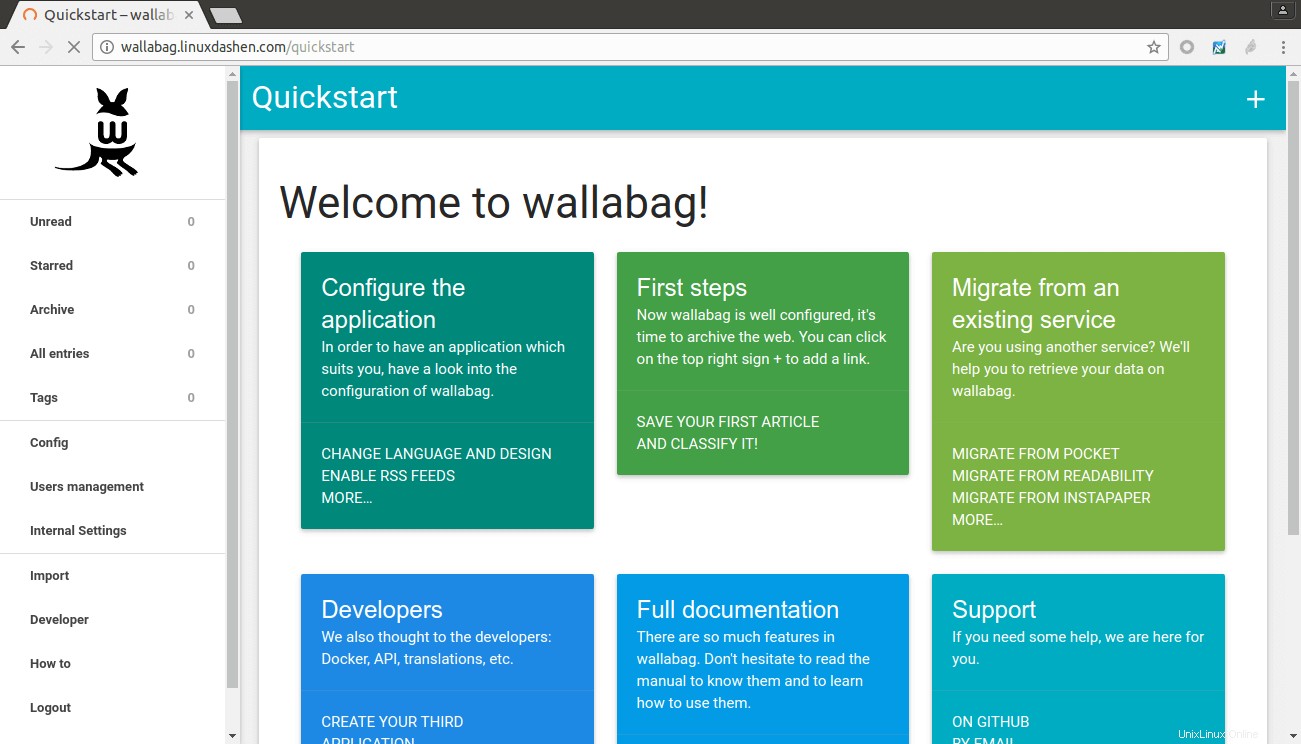
Menyiapkan Server SMTP Dasar
Perhatikan bahwa untuk mendaftarkan pengguna baru, VPS Arch Linux Anda harus menjalankan server SMTP untuk mengirim email konfirmasi ke pengguna baru. Anda dapat menggunakan Postfix untuk tujuan ini.
sudo pacman -S postfix
Kemudian mulai dan aktifkan layanan postfix.
sudo systemctl start postfix sudo systemctl enable postfix
Itu dia!
Saya harap tutorial ini membantu Anda menginstal Wallabag di Arch Linux VPS dengan LEMP stack. Seperti biasa, jika menurut Anda pos ini bermanfaat, berlangganan buletin gratis kami atau ikuti kami di Google+, Twitter atau sukai halaman Facebook kami.